win10获取最高权限的方法?win10最高权限怎么获取
更新时间:2024-04-02 10:42:01作者:huige
我们在win10系统中执行一些操作的时候,经常会提示需要最高权限来进行操作,但是一般情况下都只有普通权限,所以很多人就想知道win10最高权限怎么获取呢,可以通过计算机管理来对用户权限进行设置,有一样需求的用户们可以跟着一起来看看win10获取最高权限的方法。
方法如下:
1、右键点击桌面的【此电脑】,然后在出现的窗口点击管理选项。
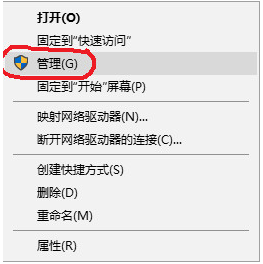
2、然后在打开的计算机管理页面选择【本地用户和组】,然后点击右侧的用户。
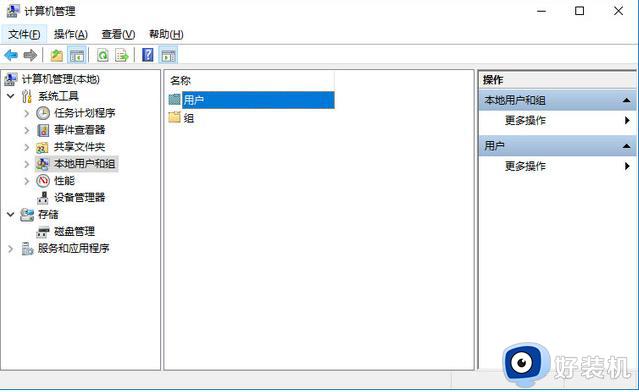
3、然后在打开的用户栏目中,右键当前使用的用户,然后选择属性打开。
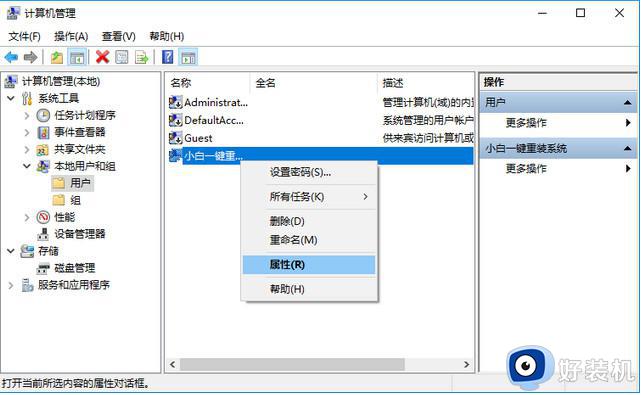
4、然后在【隶属于】栏目下点击【添加】。
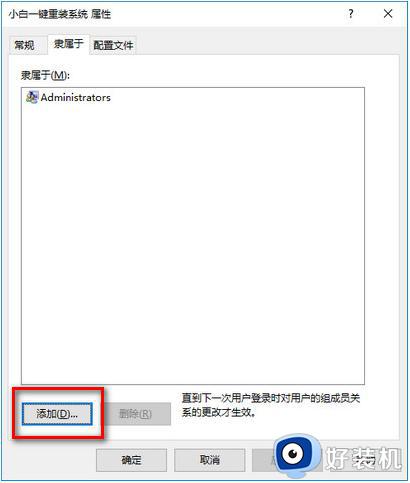
5、然后在【输入对象名称来选择】栏目中输入【System Managed Accounts Group】,然后点击检查名称。
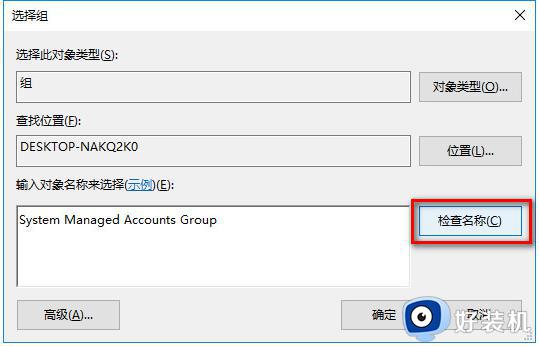
6、然后在点击确定进行保存设置即可,然后对于电脑进行重启即可。
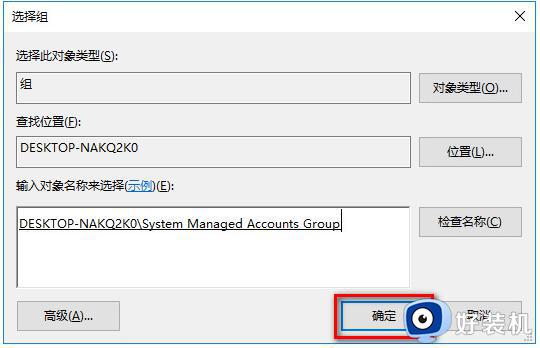
上述给大家介绍的就是win10最高权限怎么获取的详细内容,大家如果有需要的话,可以学习上述方法步骤来进行获取,希望可以帮助到大家。
win10获取最高权限的方法?win10最高权限怎么获取相关教程
- 如何获得trustinstaller权限win10 win10快速获取trustinstaller权限的方法
- 管理员权限在哪里设置win10 win10怎么获取管理员权限
- win10获得电脑管理员权限设置方法 win10电脑管理员权限在哪里获取
- win10系统管理员权限怎么获得 win10如何获得管理员权限获取
- win10trustinstaller权限怎么获取 win10快速获得trustinstaller权限的方法
- win10怎么获得电脑的管理员权限 win10电脑管理员权限该如何获取
- 获取管理员权限win10如何操作 win10获得管理员权限的方法
- windows10获得管理员权限的操作步骤 win10管理员权限的获取方法
- 如何获取trustedinstaller权限win10 快速获取win10trustedinstaller权限的方法
- windows10获得管理员权限的方法 win10怎么获取管理员身份
- win10拼音打字没有预选框怎么办 win10微软拼音打字没有选字框修复方法
- win10你的电脑不能投影到其他屏幕怎么回事 win10电脑提示你的电脑不能投影到其他屏幕如何处理
- win10任务栏没反应怎么办 win10任务栏无响应如何修复
- win10频繁断网重启才能连上怎么回事?win10老是断网需重启如何解决
- win10批量卸载字体的步骤 win10如何批量卸载字体
- win10配置在哪里看 win10配置怎么看
win10教程推荐
- 1 win10亮度调节失效怎么办 win10亮度调节没有反应处理方法
- 2 win10屏幕分辨率被锁定了怎么解除 win10电脑屏幕分辨率被锁定解决方法
- 3 win10怎么看电脑配置和型号 电脑windows10在哪里看配置
- 4 win10内存16g可用8g怎么办 win10内存16g显示只有8g可用完美解决方法
- 5 win10的ipv4怎么设置地址 win10如何设置ipv4地址
- 6 苹果电脑双系统win10启动不了怎么办 苹果双系统进不去win10系统处理方法
- 7 win10更换系统盘如何设置 win10电脑怎么更换系统盘
- 8 win10输入法没了语言栏也消失了怎么回事 win10输入法语言栏不见了如何解决
- 9 win10资源管理器卡死无响应怎么办 win10资源管理器未响应死机处理方法
- 10 win10没有自带游戏怎么办 win10系统自带游戏隐藏了的解决办法
